CAD如何转换成JPG或者PDF格式?图文教程包学包会
如何把CAD转换成图片格式?分享CAD快速转换成图片的方法

如何把CAD转换成图片格式?在我们平时的CAD工作中,有时候为了方便观看查阅,我们需要将CAD转换高清图片。
这不,前几天公司有位实习生就因为不知道该如何转换,而被领导骂了一顿。
由此可见,CAD转换图片格式这个技能还是比较重要的,因此今天我就把CAD快速转换图片的方法教给大家,下面我们一起来看看吧!
第一步:打开工具
首先在电脑上打开【迅捷CAD转换器】,我们进入工具后,可以看很多关于CAD 转换的功能,比如CAD转PDF、CAD版本转换等等,我们直接点击【CAD转图片】功能就行了。
第二步:添加文件
接下来,我们点击【添加文件】把需要转换的CAD文件添加到工具中,或者你也可以直接将文件拖拽入工具,若是你一次性需要转换批量的文件,点击【添加目录】即可一次性添加多个文件。
第三步:转换设置
我们添加好文件后,就可以在工具的底部进行转换设置,先选择输出色彩,然后选择页面的大小,接着选择背景颜色,最后确定输出图片的格式。
第四步:保存设置
调整好转换设置后,我们在工具右上角找到输出目录,直接点击【浏览】按钮,将默认保存位置修改为常用文件夹。
建议新建文件夹进行保存,这样的话后面查
看时会方便很多。
第五步:开始转换
当以上的操作都完成后,我们直接点击右下角的【批量转换】按钮,然后通过状态栏的百分比就可以看到文件转换的进度,当进度条变成100%后,就说明文件已经完成转换了。
总结:
其实CAD转换图片格式并不难,只要用对了正确的方法,甚至可以说是很简单。
而上面所讲的方法,就能帮你轻松的完成转换。
如果你需要将CAD转换成其他的格式,上面的方法也适用哦!。
怎么将CAD文件转换为JPG图片(1)

怎么将CAD文件转换为JPG图片
将CAD转换成图片是非常有必要的,要是想知道可以转为哪些图片格式,可以看详细内容CAD转换成哪些图片格式。
将CAD文件转换成图片后我们能够更加方便的进行查看,怎样才可以将CAD转换成较为清晰的图片?下面我就来给大家说说使用迅捷CAD转换器将CAD转换成清晰图片的具体操作步骤。
第一步:打开电脑,下载迅捷CAD转换器,并且按照提示完成自定义安装。
第二步:安装完成后用鼠标双击打开安装好的文件,打开后在左侧出现的五个功能选项中点击“CAD转图片”这个按钮。
第三步:接着进行文件的添加,这里有两种添加方式,可以按照提示将文件直接拖进软件界面来添加文件,也可以直接点击“添加文件”进行文件的添加。
第四步:将文件添加完毕后选择转换后文件的保存路径,点击界面右上方的“浏览”按钮,在新弹出的窗口中选择文件的保存路径。
第五步:下面可以对输出色彩、页面大小、背景颜色、输出格式、输出质量等属性进行选择,我们要注意的就是输出质量的选择,点击后面的倒三角图形将输出质量选择为400,按照自己需要的图片属性全部选择完毕后点击“批量转换”按钮了。
关于CAD转换成图片怎样转换比较清晰我就给大家说到这里了,大家按照上面我
所描述的步骤就可以将CAD转换成图片了。
如何将CAD图纸快速转换JPG?
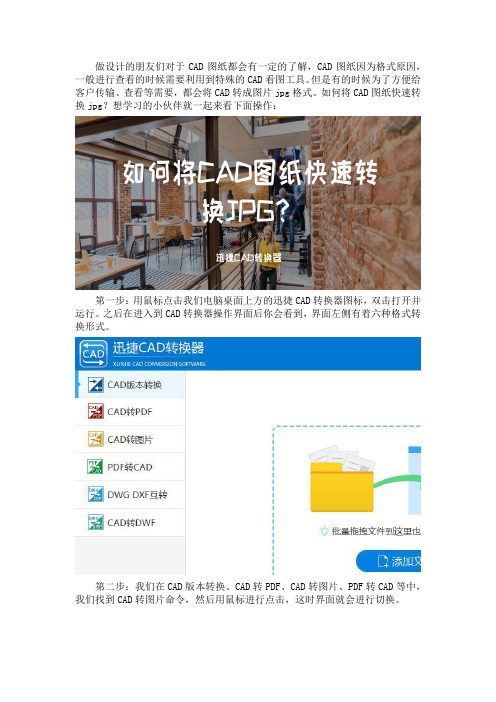
做设计的朋友们对于CAD图纸都会有一定的了解,CAD图纸因为格式原因,一般进行查看的时候需要利用到特殊的CAD看图工具。
但是有的时候为了方便给客户传输、查看等需要,都会将CAD转成图片jpg格式。
如何将CAD图纸快速转换jpg?想学习的小伙伴就一起来看下面操作:
第一步:用鼠标点击我们电脑桌面上方的迅捷CAD转换器图标,双击打开并运行。
之后在进入到CAD转换器操作界面后你会看到,界面左侧有着六种格式转换形式。
第二步:我们在CAD版本转换、CAD转PDF、CAD转图片、PDF转CAD等中,我们找到CAD转图片命令,然后用鼠标进行点击,这时界面就会进行切换。
第三步:接着在我们CAD转换器操作界面上找到添加文件命令,用鼠标点击后界面会弹出一个窗口,在这个窗口内快速找到我们需要转换的图纸文件,拖拽进来。
第四步:图纸在进行添加进来之后,我们可以图纸后边的预览命令,从而查看添加进来的图纸文件是否正确。
之后在图纸文件下方对输出的图纸进行设置,不过输出格式需要选择JPG。
第五步:设置完成之后,我们就可以点击界面左下角的批量转换。
一会图纸文件就能够完成转换!
以上就是小编今天所要分享的全部内容,如果你对以上的具体操作有什么不懂或者是不理解之处。
不妨在自己电脑上操作一遍,希望对大家能够有所帮助!。
CAD转为高清图片怎么操作

CAD转为高清图片怎么操作,教你快速转CAD为JPG
在机械施工图绘制,或者是房屋设计的时候,我们会选择将CAD格式是效果图文件转换为图片格式,不仅是方便我们进行携带,而且更能直观的对设计的内容进行查看,简单的一个操作十分的有利于我们的操作。
我们应该如何进行操作呢?这里大家可以试一试迅捷CAD转换器软件进行操作,具体应该怎么进行操作下面一起看看吧。
一、将迅捷CAD转换器软件安装在电脑上,直接的在软件浏览器进行搜索下载安装
二、软件安装完成打开软件进入,选择CAD转图片功能进入,点击打开进行转换的CAD文件
三、将转换文件的输出格式进行设置,选择JPG,输出色彩等其他属性根据自己需要设置
四、选择转化文件的存储路径,选择右上角“浏览”按钮进行操作,最后一步选择文件,或者是点击“批量转换”按钮,就可以将CAD格式文件转换为高清图片格式啦
很简单的几个步骤,快速帮助我们就可以完成CAD格式之间的转换,简单便捷,赶紧进行操作吧、。
cad怎么转换成pdf格式

cad怎么转换成pdf格式CAD 怎么转换成 PDF 格式在我们的日常工作和学习中,经常会遇到需要将 CAD 图纸转换成PDF 格式的情况。
这可能是为了方便共享、打印,或者是为了确保在不同设备上查看时能够保持格式的一致性。
那么,究竟应该如何实现CAD 到 PDF 的转换呢?下面就为您详细介绍几种常见且实用的方法。
方法一:使用 CAD 软件自带的功能大多数主流的 CAD 软件,如 AutoCAD、SolidWorks 等,都内置了将图纸转换为 PDF 的功能。
以 AutoCAD 为例,您可以按照以下步骤进行操作:1、打开您需要转换的 CAD 图纸。
2、在菜单栏中找到“输出”选项,通常可以在“文件”菜单下找到。
3、点击“输出”后,在弹出的窗口中选择“PDF 格式”。
4、接下来,您可以设置一些转换的选项,比如纸张大小、分辨率、是否包含图层信息等。
5、选择好输出路径和文件名,然后点击“保存”,CAD 图纸就会被转换成 PDF 格式并保存到您指定的位置。
SolidWorks 的操作也类似,您在“文件”菜单中找到“另存为”,然后在保存类型中选择“PDF”即可。
方法二:使用在线转换工具如果您没有安装 CAD 软件,或者觉得软件自带的转换功能不够方便,还可以使用在线转换工具。
目前有很多免费和付费的在线 CAD 转PDF 服务可供选择。
在使用在线工具时,您通常需要做以下几步:1、打开浏览器,在搜索引擎中输入“CAD 转 PDF 在线工具”。
2、从搜索结果中选择一个可靠的在线转换网站。
3、进入网站后,按照提示上传您的 CAD 文件。
4、等待文件上传完成后,设置转换选项,如纸张大小、方向等。
5、点击“转换”按钮,等待转换完成。
6、最后,下载转换好的 PDF 文件。
需要注意的是,使用在线工具时要注意保护您的文件隐私,尽量选择知名、信誉良好的网站。
方法三:使用专业的转换软件除了上述两种方法,您还可以使用专门的 CAD 转换软件,如 Any DWG to PDF Converter、CAD Converter 等。
CAD 如何进行文件格式转换

CAD 如何进行文件格式转换CAD(Computer Aided Design,计算机辅助设计)软件是一种应用广泛的设计工具,可用于创建和修改各种图形和设计。
在设计过程中,我们可能会遇到需要进行文件格式转换的情况。
本文将简要介绍CAD软件如何进行文件格式转换。
首先,我们需要明确需要转换的文件格式。
常见的CAD文件格式包括DWG(AutoCAD绘图文件)、DXF(Drawing Exchange Format,绘图交换格式)和DWF(Design Web Format,设计网络格式)等。
不同的CAD软件支持的文件格式可能略有差异,因此在进行文件格式转换之前,确保目标格式是您的CAD软件所支持的。
一种常见的CAD软件是AutoCAD,下面将以AutoCAD为例介绍CAD文件格式转换的方法。
1. 使用AutoCAD打开需要转换格式的文件。
点击AutoCAD软件图标,打开软件后,通过菜单栏中的“文件”选项,选择“打开”功能。
在弹出的窗口中浏览并选择您需要转换的文件。
2. 在AutoCAD中进行格式转换。
打开文件后,点击菜单栏中的“文件”选项,选择“另存为”功能。
在弹出的窗口中,您可以选择目标文件格式,如DWG、DXF或DWF等。
选择您所需的格式后,点击“保存”按钮。
3. 配置转换选项(可选)。
某些情况下,您可能需要配置一些转换选项以满足特定需求。
例如,您可以选择设置图层选项、尺寸和界面等。
这些选项可以通过AutoCAD软件中的其他功能进行配置,比如“图层”、“尺寸”或“单位”。
根据您的需求进行相应的配置后,才执行下一步操作。
4. 保存并进行转换。
在进行格式转换前,请先选择保存文件的位置和文件名。
在弹出的窗口中,浏览并选择您希望保存文件的位置,并为文件命名。
确认保存位置和文件名后,点击“保存”按钮。
5. 完成文件格式转换。
在保存操作完成后,您的文件将会以所选文件格式进行保存,在所选择的保存位置中可找到。
文件格式转换完成!除了使用AutoCAD软件进行文件格式转换外,还有一些其他的CAD软件也提供了相似的功能和步骤。
不懂CAD制图-如何将CAD转换为图片或PDF格式输出

不懂CAD制图,如何将CAD转换成图片或PDF格式输出有些小伙伴由于工作需要和CAD图纸打交道,但随着科技的发展,现在的工程师基本都是发送电子版的CAD图纸,很多小伙伴收到后就有点惆怅了,我不懂CAD制图,专门去下载一个CAD制图软件就为了查看图纸,又难操作又怕点到什么就把图纸废了。
今天小编就和这一类的小伙伴分享一下如何将CAD制图得到的DWG格式文件转换成图片或PDF文件吧。
一、CAD在线转换度娘上搜索到在线转换网站,进入后找到CAD转换菜单。
选择需要转换的CAD文件,这里可选择转换成PDF格式还是JPG格式。
需要注意的是,在线转换的CAD文件仅支持2M内的CAD文件转换。
若超过2M的文件,需要使用下面介绍的方法二进行转换。
下面先选择转换成PDF文件。
选择文件后,可对文件进行一定自定义设置,可改变CAD图纸的颜色、背景以及是否公开文件,点击转换即可。
若要转换成JPG格式文件,则选择转JPG,同样地,选择对应需要转换的文件,这里与转换PDF格式文件不同在于自定义格式,图片可选择保存的格式为JPG或PNG,图片质量,颜色,背景以及是否公开文件。
设置完成后,点击“开始转换”,若多个文件需要转换,则可添加多个文件,批量转换。
转换完成后,可点击“我的文件”找到转换的文件。
二、CAD转换器转换下载并安装CAD转换器,在界面上点击“添加文件”,选择需转换的CAD文件。
先说如何转换成PDF文件。
我们可选择存储路径、输出色彩、页面大小、背景颜色以及输出质量,点击“批量转换”,则可在之前选择的存储路径中找到该文件。
接着说说CAD转图片,同转PDF操作,由于图片有多种格式,因此不同于PDF文件,转图片可选择输出格式,再点击转换,即可得到一张张简洁的CAD图片了。
向各位小伙伴介绍了如何将CAD转换成图片或PDF格式的两种方法,工程师再也不用担心我不用复杂难操作的CAD制图软件啦!。
CAD文件怎么转换成PDF和JPG?包教包会的CAD转换教程

CAD文件怎么转换成PDF和JPG?包教包会的CAD转换教程
如果你身处设计、建筑行业或者正在学这方面的知识,那么你铁定对CAD不陌生了,CAD是设计、建筑行业最常用的制图软件。
但是他有个不好的点就是需要CAD软件或者CAD 看图器才能打开,而一般人电脑上不会安装这些,怎么办呢?我们可以选择将CAD转换成PDF或者JPG,这样随时随地都能打开啦,多方便啊!接下来就分享一下将CAD文件转换成PDF和JPG的方法吧。
一、CAD转换成PDF
既然是转换,那么就离不开转换器工具,所以我们在网上下载个CAD转换器软件吧,这里用的是迅捷CAD转换器。
1、下载安装好后运行迅捷CAD转换器,点击“CAD转PDF”按钮。
2、点击“添加文件”按钮,将CAD文件导入到转换器中。
3、设置转换文件的大小及输出质量。
4、设置完成后,可以点击进度条的开始按钮或者下方的“批量转换”按钮来进行文件转换。
稍等片刻后,文件就转换完成了。
接下来我们看看怎么将CAD转换成JPG吧。
二、CAD转换成JPG
1、这里同样要借助上面的迅捷CAD转换器,打开它后点击“CAD转图片”功能。
2、点击“添加文件”按钮,导入需要转换的CAD文件,这里有个小技巧是按住Ctrl键来选择文件的话可以进行批量选择。
3、添加完CAD文件后,我们在下方对转换文件进行自定义设置,这里可以设置转换图片的输出格式、质量、背景颜色、页面大小等。
4、转换格式设置完成后,点击进度条的开始按钮或者下方的“批量转换”按钮即可进行转换。
这就是CAD转换成PDF和JPG的方法了,操作步骤都是类似的,非常容易掌握。
- 1、下载文档前请自行甄别文档内容的完整性,平台不提供额外的编辑、内容补充、找答案等附加服务。
- 2、"仅部分预览"的文档,不可在线预览部分如存在完整性等问题,可反馈申请退款(可完整预览的文档不适用该条件!)。
- 3、如文档侵犯您的权益,请联系客服反馈,我们会尽快为您处理(人工客服工作时间:9:00-18:30)。
CAD如何转换成JPG或者PDF格式?图文教程包学包会
只要你的专业或者工作需要涉及到绘制图纸或者精确计算,那我相信你对CAD绝对不会陌生。
现在还有很多设计专业的大一同学还未正式入门,那么可以提前把这篇文章看一下,可以帮助你在学习设计的路上比别人快上一步。
一、CAD为什么要转换成JPG或者PDF
道理很简单,CAD需要专业的绘图软件才能打开。
而非设计专业的人的电脑一般不会安装这些,那么当你将CAD文件发送他人,是无法直接进行查看的。
所以转化成图片或者PDF 等便携文件格式才是不二选择。
二、CAD转PDF
(1)既然是转换,那么就离不开转换工具。
我推荐大家使用迅捷CAD转换器,操作十分简单。
(2)运行迅捷CAD转换器,点击CAD转PDF按钮。
(3)点击“添加文件”,导入CAD图纸。
(4)在下方功能栏,对输出文件的质量进行调整。
(8)配置完成后,点击进度条的开始按钮可以对单个文件进行转换,或者点击“批量转换”对所有导入文件进行转换。
三、CAD转JPG
(1)点击CAD转图片。
(2)点击上方工具栏的“添加文件”,导入需要进行转换的CAD图纸。
可以通过长按并拖动鼠标批量导入,或者长按Ctrl并单击选择多个不连续排列的文件。
(3)对输出图片的质量进行调整。
迅捷CAD转换器提供的几种图片格式都适用于绝大多数的设备,大家可以根据需要选择。
不过PNG是首选,质量在三者中排名第二,为什么不选第一的BMP是BMP在某些图片查看器中无法打开。
(4)配置完成后,点击进度条的三角形或者下方的“批量转换”即完成转换。
以上就是CAD转换成PDF以及JPG的教程,希望对大家有所帮助。
